第五步:在windows8安装程序下设置好语言、时间及输入方法后,点击下一步
第六步:点击现在安装
第七步:输入Win8.1的安装序列号:NTTX3-RV7VB-T7X7F-WQYYY-9Y92F,点击下一步。
第八步:选择自定义: Windows(高级)
第九步:选择安装Win8.1的分区,格式化分区
第十步:选中已格式化的分区,点击下一步安装
第十一步:输入电脑名称(可以随便写一个,以后登录后是还可以更改的),然后点下一步
第十二步:点击使用快速设置,自定义可以进行详细设置,不是高手你不要选择自定义。
第十三步:在这可以使用微软的帐号登录,如果没有的或不想用微软帐号的,可选择“还没有帐户“创建一个本地帐户。
第十四步:选择下面的不使用Microsoft账户登录。
第十五步:设置你的帐号和密码点击完成。
第十六步:系统安装完成后,重启
第十七步:系统安装重启完成,进入系统了
升级到win8.1并不难也不复杂,每个人都可以亲手操作,只需按照安装程序提示,一步步完成即可。
之前微软官方还提供过Windows8.1级级助手,现在大力推广Windows10系统,已经并不推荐Windows8系统了,所以需要升级的朋友可以按上面的方法操作。